Зачем хвататься за телефон и ставить будильник, если вы можете просто дать команду Google Home или Google Nest создать его для вас? Установка, отмена или задержка сигналов будильника - одна из самых простых и полезных функций интеллектуальных динамиков и современных дисплеев.
И в отличие от вашего обычного будильника, эти умные устройства делают больше, чем просто будильник. Давайте рассмотрим некоторые вещи, которые вам нужно знать, чтобы получить максимальную отдачу от будильников, предоставляемых вашим Google Home.
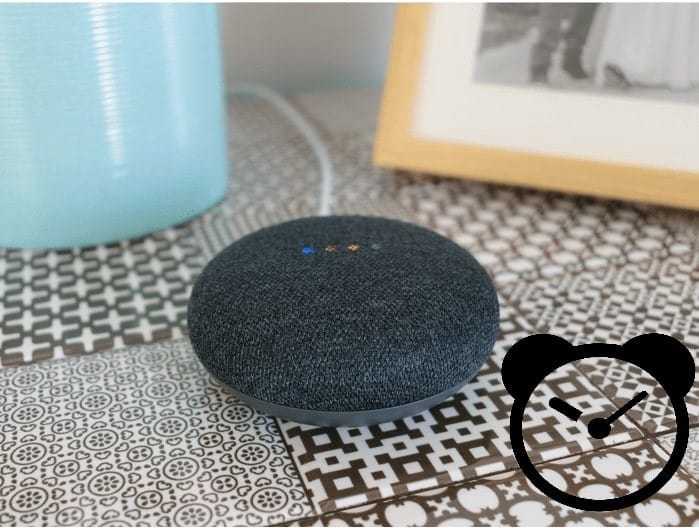
1. Установите будильник.

Установить будильник с помощью Google Home очень просто, но существует множество вариантов настройки. Чтобы выполнить необходимую настройку, вы можете создавать будильник каждый день перед сном. Если вы обнаружите, что это слишком хлопотно, вы можете настроить повторяющийся будильник, который будет запускаться каждый день недели.
Для одноразового сигнала будильника просто произнесите любую из следующих голосовых команд:
- Окей, Google, поставь будильник на 6 утра завтра.
- Окей, Google, просыпайся завтра в 7 утра.
- Окей, Google, поставь будильник через 45 минут.
Между тем создать повторяющиеся стимулы так же просто, как сказать: «Окей, Google, ставь будильник каждый [день] в [время]. » Если вы когда-либо устанавливали будильник на 7 утра и хотите, чтобы он повторялся каждый день недели, просто скажите "Окей, Google, поставь будильник на 7 утра каждый день недели».
Еще одна настройка для сигналов тревоги - это добавление имени к каждому из них. Это особенно полезно, если вы уже установили набор будильников. Все, что тебе нужно сделать, это сказатьОкей, Google, поставь будильник на 10:XNUMX под названием «Вынеси мусор». ».
Если сигнал будильника по умолчанию вам слишком скучен, вы даже можете изменить звук будильника на свою любимую песню или персонажа. Все, что вам нужно сделать, это сказать: «Привет, Google, поставь будильник со звуком Lego Friends завтра на 6 утра"Или же"Окей, Google, поставь будильник на 8 часов утра, когда Роллинг Стоунз звучит.".
Каждый раз, когда вы успешно создаете будильник, Google Home будет повторять день и время будильника, чтобы вы могли проверить, правильно ли он установлен.
2. Проверка активных раздражителей.
Забыли, если вы уже установили будильник на это раннее завтра? С помощью Google Home вы можете легко проверить созданные вами оповещения. Есть два способа увидеть активные будильники на вашем смарт-устройстве: с помощью голосовых команд и из приложения Google Home на вашем устройстве. Android или же iOS.
Проверяя тревогу голосом, произнесите:
- Окей, Google, какие будильники установлены?
- Окей, Google, покажи мне мои будильники.
- Окей, Google, во сколько будет следующее оповещение?
Google Home прочитает вам установленные будильники. Если вы нигде не находитесь рядом с Google Home, вы все равно можете проверить его через приложение Google Home. 

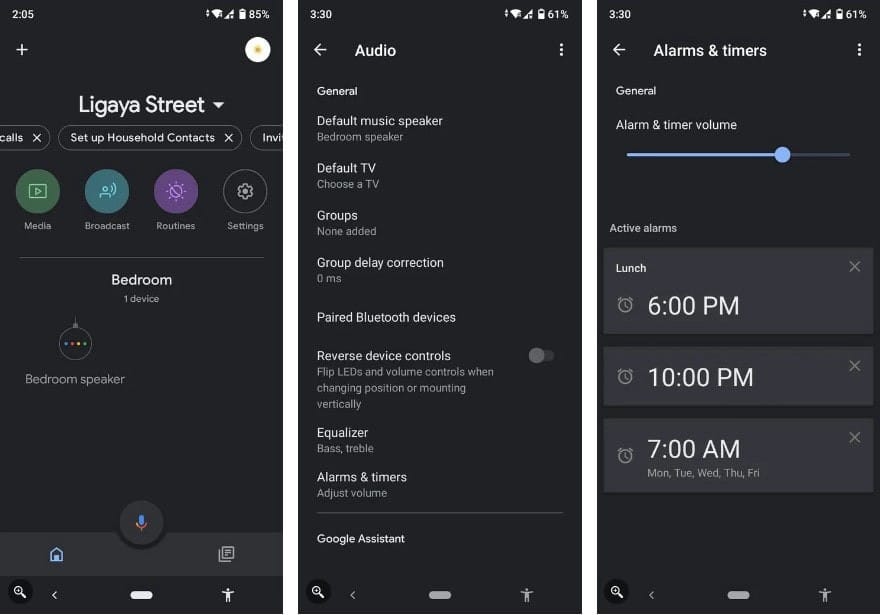
3. Отключите будильник.
Возможно, вы установили будильник на каждый день недели, чтобы отправиться в школу, но вы, наконец, в отпуске, и вам больше не нужны будильники. Не волнуйтесь, вы можете легко отменить любой существующий будильник с помощью следующих голосовых команд:
- Окей, Google, отключи будильник на 7 утра каждый день недели.
- Окей, Google, выключи будильник с именем [имя].
- Окей, Google, удали все будильники.
Вы также можете использовать приложение Google Home для отмены сигналов будильника. Откройте приложение Google Home 

В правом верхнем углу экрана коснитесь значка настроек устройства. 
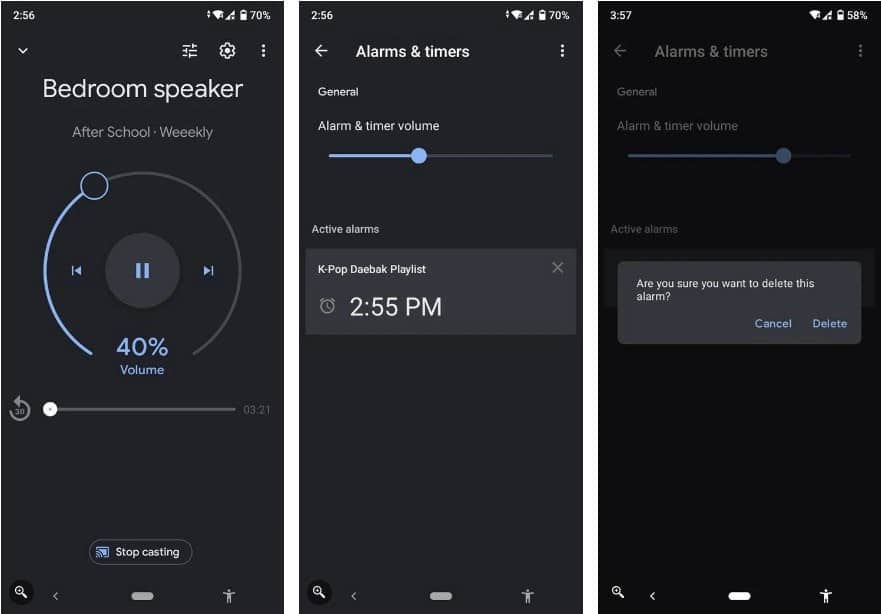
4. Выключите будильник.
Когда будильник Google Home срабатывает, он звонит непрерывно в течение 10 минут. Если вы не хотите будить своих соседей по комнате из-за раздражающего звука будильника, вы можете выключить его, просто сказав «выключить». Нет необходимости в обычном приглашении «Привет, Google».
Это влияет только на сигнал будильника, но не на другие настройки, которые вы могли установить ранее. Другие команды для выключения будильника включают:
- Привет, Google, выключи будильник.
- Окей, Google, выключи будильник.
Вы также можете отключить будильник с помощью физических кнопок на вашем Google Home. Если у вас есть Google Nest Audio, Nest Mini или Nest Wi-Fi, коснитесь середины устройства, чтобы выключить будильник. Точно так же коснитесь верхней части Google Home или Home Max. В Google Home Mini вы можете отключить сигнал будильника, нажав и удерживая обе стороны динамика.
Если вы уже проснулись и хотите, чтобы будильник не звонил, пока вы находитесь в другой комнате, вы также можете сделать это со своего телефона. Когда зазвонит будильник, запустите приложение Google Home. 

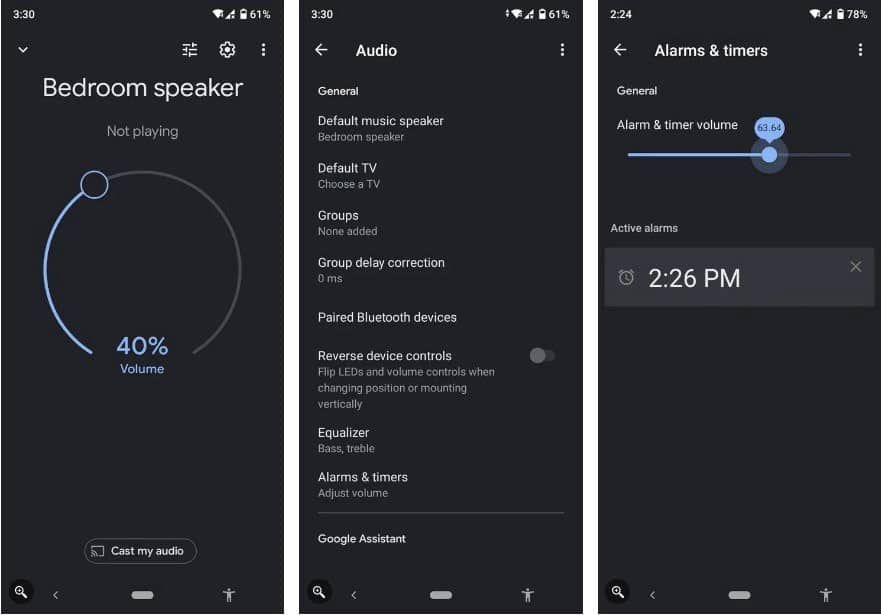
Таким образом вы можете удаленно отключать будильник. Обратите внимание, однако, что этот метод по существу удаляет сигнал тревоги. Если вы хотите использовать его снова, вам придется создать новый.
5. Отключение будильника.

Всегда бывают дни, когда не хочется рано вставать по будильнику. В такое утро всегда можно отключить будильник.
Когда зазвонит будильник, скажите «Окей, Google, отложи». По умолчанию будильник будет отложен на 10 минут.
Если 10 минут вам все равно мало, смело откладывайте будильник на более длительный срок. Скажите: «Окей, Google, подожди 12 минут» или как угодно.
6. Измените громкость будильника.
В какой-то момент вы могли обнаружить, что громкость вашего будильника Google Home слишком велика или слишком тиха. Однако при изменении настроек звука на устройстве громкость будильника остается прежней. Это связано с тем, что будильники и таймеры уже имеют отдельные регуляторы громкости.
Вы можете найти эту настройку в приложении Google Home. 
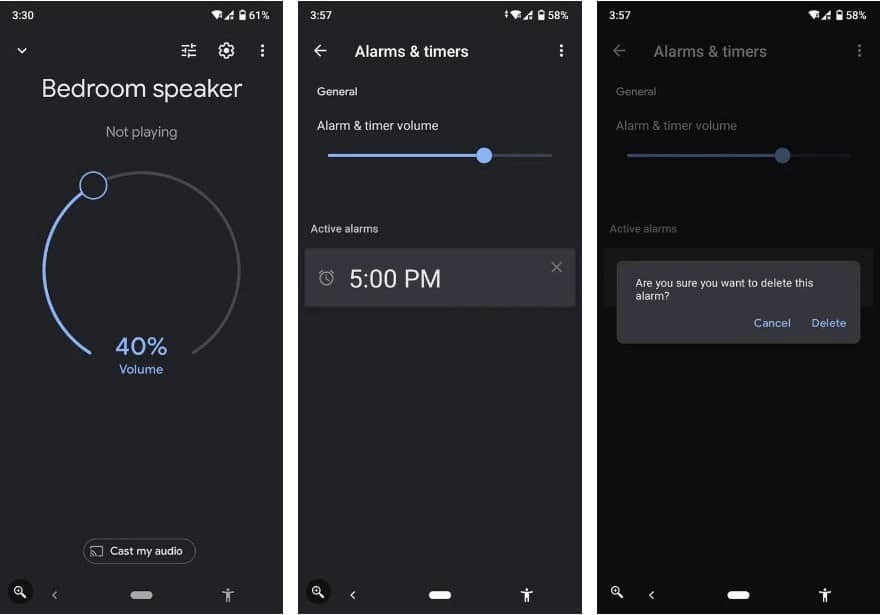
Вы также можете использовать голосовые команды Google Home, например: «Окей, Google, установи громкость будильника на 30». Это автоматически изменит громкость будильника, но не повлияет на настройки громкости вашего устройства.
Чтобы настроить громкость будильника на умных часах, вы можете изменить настройки будильника на устройстве:
- На умных часах проведите пальцем вправо.
- В правом нижнем углу экрана коснитесь Настройки.
- Чтобы отрегулировать громкость будильника, переместите ползунок под Будильник и таймер.
7. Измените время будильника.
Вы уже установили будильник на своем Google Home на 9 часов утра, чтобы начать звонок в Zoom со своим клиентом. удивительный. Но потом вы решили перенести встречу на полдень.
К счастью, вам не нужно отключать будильник, так как вы можете просто изменить время (и даже день) с помощью Google Home. Просто скажи , "Окей, Google, смени будильник с 9 утра на 12:00. » Помощник немедленно ответит, подтвердив изменение.
Привет, Google, помоги мне встать с постели
Теперь, когда вы знаете, как устанавливать и настраивать будильники по своему вкусу, следующим шагом будет создание Действия Google Ассистента Включите свои предупреждения.
Например, вы можете создать распорядок, в котором, как только вы проигнорируете будильник, автоматически включится кофеварка, и помощник зачитает вам ваши события на день. Проверить сейчас от Лучшие приложения-будильники для спящих, чтобы встать с постели (Android | iOS).







